Hidden File dan Folder di Windows (Part 2)
Tulisan ini adalah merupakan kelanjutan dari yang sebelumnya (part 1). Tadi kita sudah belajar mengenai cara meng-hidden file atau folder lewat cara biasa. Lho berarti ada cara luar biasanya ya? Iya jadi kali ini kita akan mencoba bagaimana menyembunyikan file lewat cara yang tidak biasa. Yaitu lewat CMD (Command Prompt).
Pertama bukan CMD. Caranya yaitu klik start yang ada di pojok kiri bawah, kemudian klik run, ketik cmd, kemudian klik ok. Lalu muncullah jendela command prompt .
Oke langsung aja, di CMD ini nantinya kita akan mengetikkan baris perintah, misalnya yaitu dalam kasus ini yaitu menyembunyikan file/folder. Pertama buat dulu filenya, misalnya nama filenya yaitu ajy.txt
D:\> echo "halo nama saya ajy" > ajy.txt
Maksudnya perintah diatas yaitu untuk membuat file bernama ajy.txt dan isi dari file tersebut adalah "halo nama saya ajy".
Kemudian untuk menghidden file tersebut, caranya yaitu
D:\> attrib +h ajy.txt
Selain hidden, kalian juga bisa membuat file tersebut menjadi read-only, caranya yaitu
D:\> attrib +r ajy.txt
Otomatis setelah mengetikkan dua perintah diatas, file tersebut sekarang beratribut hidden dan read-only. Untuk mengeceknya, kalian bisa cek properties dari file tersebut.
Nah selain hidden yang tadi, masih ada lagi ternyata. Mungkin kita bisa menyebutnya sebagai "super hidden". Jadi, super hidden ini digunakan oleh operating sistem untuk menyebunyikan file-file yang di anggap penting. Biasanya banyak terletak di dalam local disk C.
Caranya yaitu.
D:\> attrib +h +s ajy.txt
Kita cukup menambahkan perintah +s , kemudian dikombinasikan dengan perintah +h tadi.
Apa yang terjadi setelah itu? filenya hilang bukan?
Nah untuk memunculkan kembali, kalian harus mengaturnya di folder options. Caranya pertama buka windows explorer, kemudian klik tools, pilih folder options. Kemudian pilih menu view, dan lihat pada "Hide protected operating system files (Recommended)". Uncheck kotak tersebut, sehingga tanda checknya hilang.
Jadi lewat 2 cara yang kita pelajari tadi (cara biasa dan CMD), masing-masing memiliki kelebihan. Kalau lewat cara biasa tentunya lebih mudah penggunaannya, apabila digunakan oleh orang awam. Kemudian untuk cara CMD juga memiliki kelebihan, salah satunya yaitu bisa digunakan untuk mengatur atribut dari suatu file menjadi super hidden.

Pertama bukan CMD. Caranya yaitu klik start yang ada di pojok kiri bawah, kemudian klik run, ketik cmd, kemudian klik ok. Lalu muncullah jendela command prompt .
Oke langsung aja, di CMD ini nantinya kita akan mengetikkan baris perintah, misalnya yaitu dalam kasus ini yaitu menyembunyikan file/folder. Pertama buat dulu filenya, misalnya nama filenya yaitu ajy.txt
D:\> echo "halo nama saya ajy" > ajy.txt
Maksudnya perintah diatas yaitu untuk membuat file bernama ajy.txt dan isi dari file tersebut adalah "halo nama saya ajy".
Kemudian untuk menghidden file tersebut, caranya yaitu
D:\> attrib +h ajy.txt
Selain hidden, kalian juga bisa membuat file tersebut menjadi read-only, caranya yaitu
D:\> attrib +r ajy.txt
Otomatis setelah mengetikkan dua perintah diatas, file tersebut sekarang beratribut hidden dan read-only. Untuk mengeceknya, kalian bisa cek properties dari file tersebut.
Nah selain hidden yang tadi, masih ada lagi ternyata. Mungkin kita bisa menyebutnya sebagai "super hidden". Jadi, super hidden ini digunakan oleh operating sistem untuk menyebunyikan file-file yang di anggap penting. Biasanya banyak terletak di dalam local disk C.
Caranya yaitu.
D:\> attrib +h +s ajy.txt
Kita cukup menambahkan perintah +s , kemudian dikombinasikan dengan perintah +h tadi.
Apa yang terjadi setelah itu? filenya hilang bukan?
Nah untuk memunculkan kembali, kalian harus mengaturnya di folder options. Caranya pertama buka windows explorer, kemudian klik tools, pilih folder options. Kemudian pilih menu view, dan lihat pada "Hide protected operating system files (Recommended)". Uncheck kotak tersebut, sehingga tanda checknya hilang.
Jadi lewat 2 cara yang kita pelajari tadi (cara biasa dan CMD), masing-masing memiliki kelebihan. Kalau lewat cara biasa tentunya lebih mudah penggunaannya, apabila digunakan oleh orang awam. Kemudian untuk cara CMD juga memiliki kelebihan, salah satunya yaitu bisa digunakan untuk mengatur atribut dari suatu file menjadi super hidden.

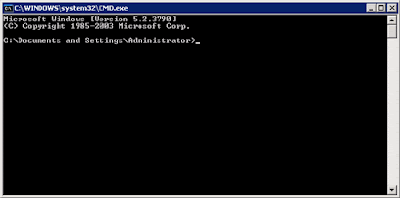
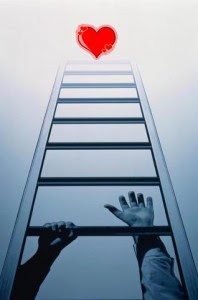


Comments
Post a Comment